PC 버전 카카오톡을 사용하시는 분들을 위해 카카오톡 다운로드 파일 경로 위치 확인 및 변경 방법에 대해 알려드리겠습니다.
참고 : 컴퓨터 카카오톡 대화내용 삭제 및 복구 – 윈도우 MacOS 저장
PC 카카오톡 대화내용 삭제 용량 늘리
카카오톡 첨부파일 다운로드 위치
노랗 목차
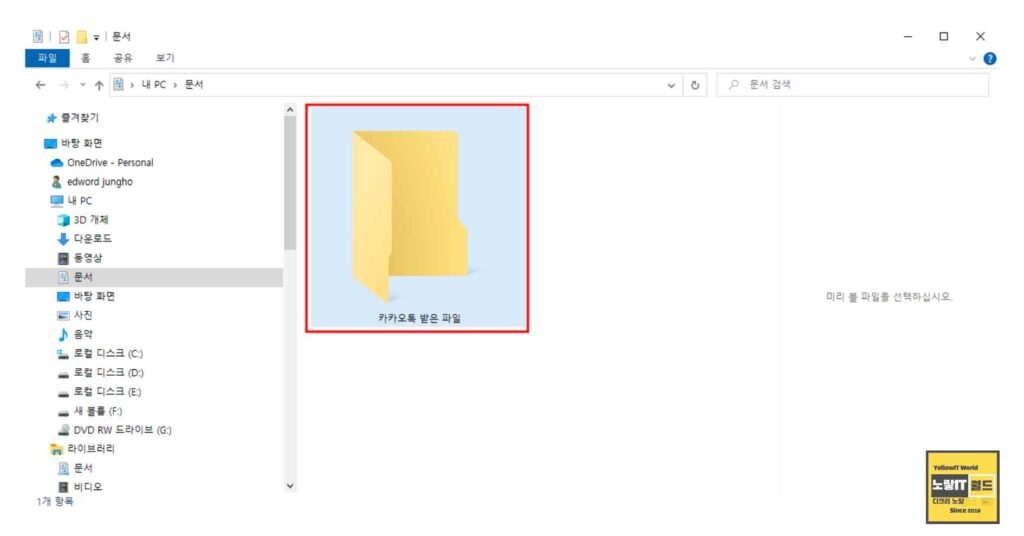
일반적으로 PC 버전 카카오톡 설치하고 나면, 다운로드 파일은 ‘내문서-카카오톡 받은 파일‘ 폴더에 저장됩니다. 하지만 이 경로는 번거로울 수 있으므로 쉽게 접근하고 파일을 관리할 수 있는 경로로 변경하는 것이 편리합니다.
C:\Users\사용자이름\Documents\카카오톡 받은 파일카카오톡 다운로드 저장 파일경로 변경
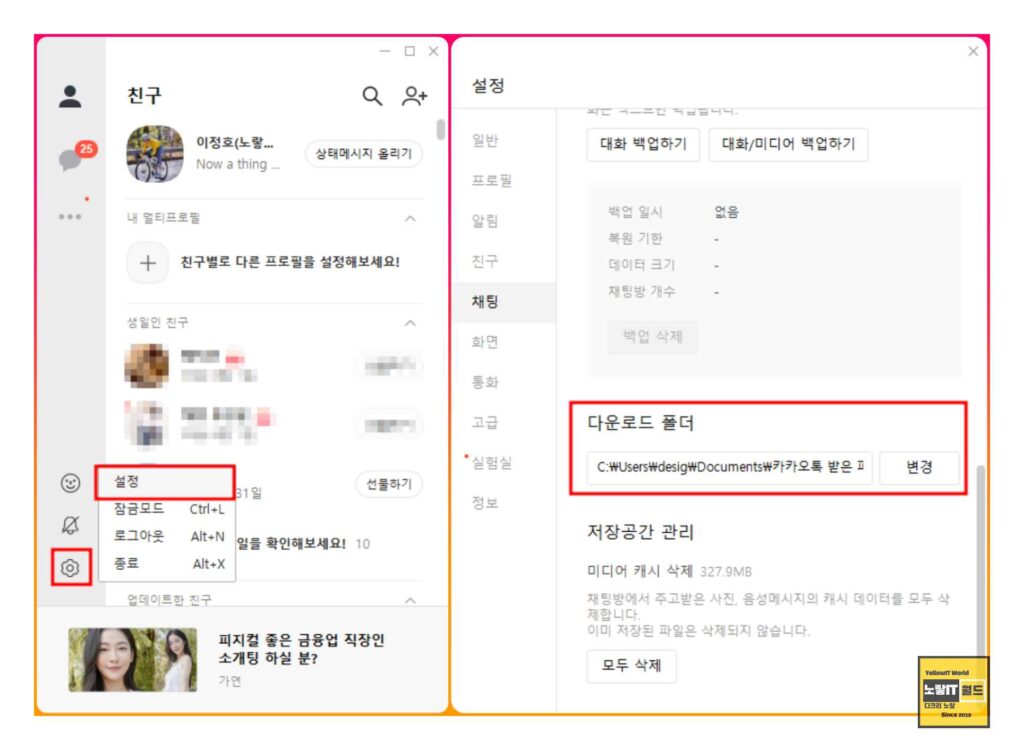
먼저 PC버전의 카카오톡을 실행한 후, 왼쪽 상단의 설정 버튼을 클릭하여 설정 항목으로 들어갑니다.
그런 다음 왼쪽의 ‘채팅‘ 항목을 선택하고 오른쪽 화면을 아래로 스크롤하면 ‘다운로드 폴더‘ 항목을 찾을 수 있습니다. 기본적으로 이 항목은 ‘내문서-카카오톡 받은 파일’ 경로로 설정되어 있을 것입니다.
경로를 변경하려면 옆에 있는 ‘변경’ 버튼을 클릭합니다. 그러면 폴더를 선택할 수 있는 창이 나타나는데, 원하는 폴더로 이동하여 선택합니다. 예를 들어, 바탕화면에 카카오톡 다운로드 파일을 저장하고 싶다면 바탕화면 폴더를 선택합니다.
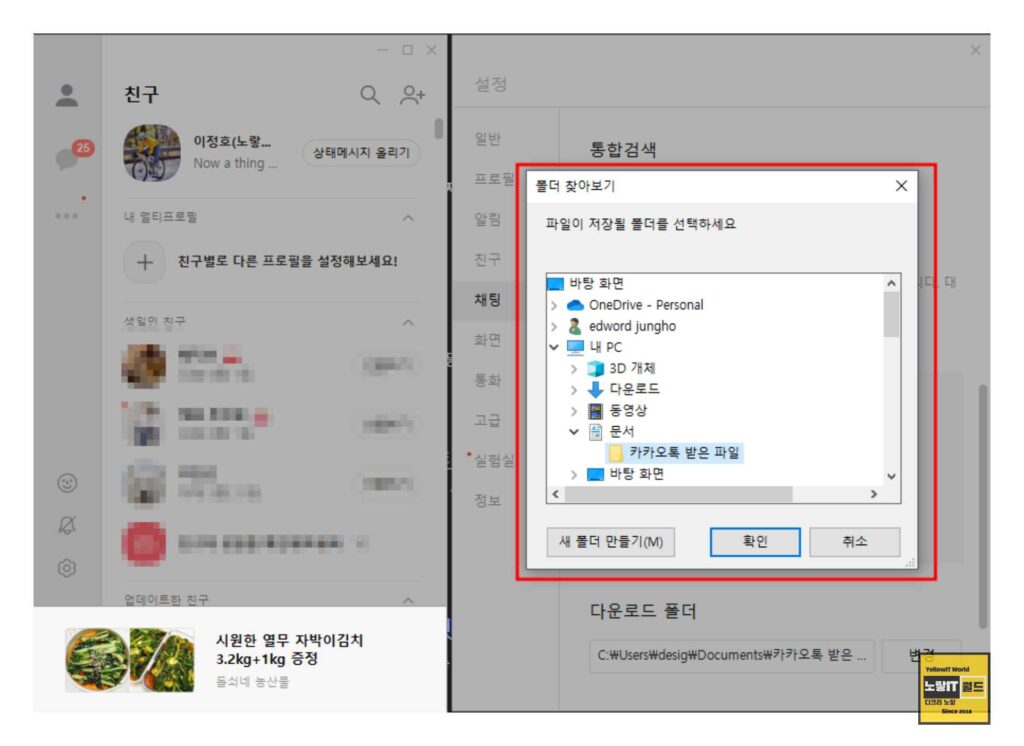
폴더를 선택한 후 확인을 클릭하면 다운로드 폴더 경로가 변경됩니다. 이제 카카오톡을 통해 다운로드한 파일은 선택한 폴더에 저장될 것입니다. 이렇게 PC 버전 카카오톡에서 다운로드 폴더 경로를 원하는 위치로 변경할 수 있습니다.
마지막으로, 첨부된 파일은 일반적으로 ‘KakaoTalkDownload’ 폴더에 저장됩니다. 파일 탐색기(내 파일) 앱을 실행한 후, 내장 메모리로 이동하고 아래로 스크롤하면 ‘KakaoTalkDownload‘ 폴더를 찾을 수 있습니다.
해당 폴더에는 카카오톡을 통해 다운로드한 첨부 파일이 저장되어 있으며 카카오톡 PC 버전은 사진이나 이미지 뿐만 아니라 동영상, 문서 파일 등 다양한 형식의 파일을 주고받을 수 있는 편리한 기능을 제공합니다. 이제 여러분은 파일을 주고받을 때 다운로드 경로를 확인하고 필요에 따라 변경할 수 있습니다.